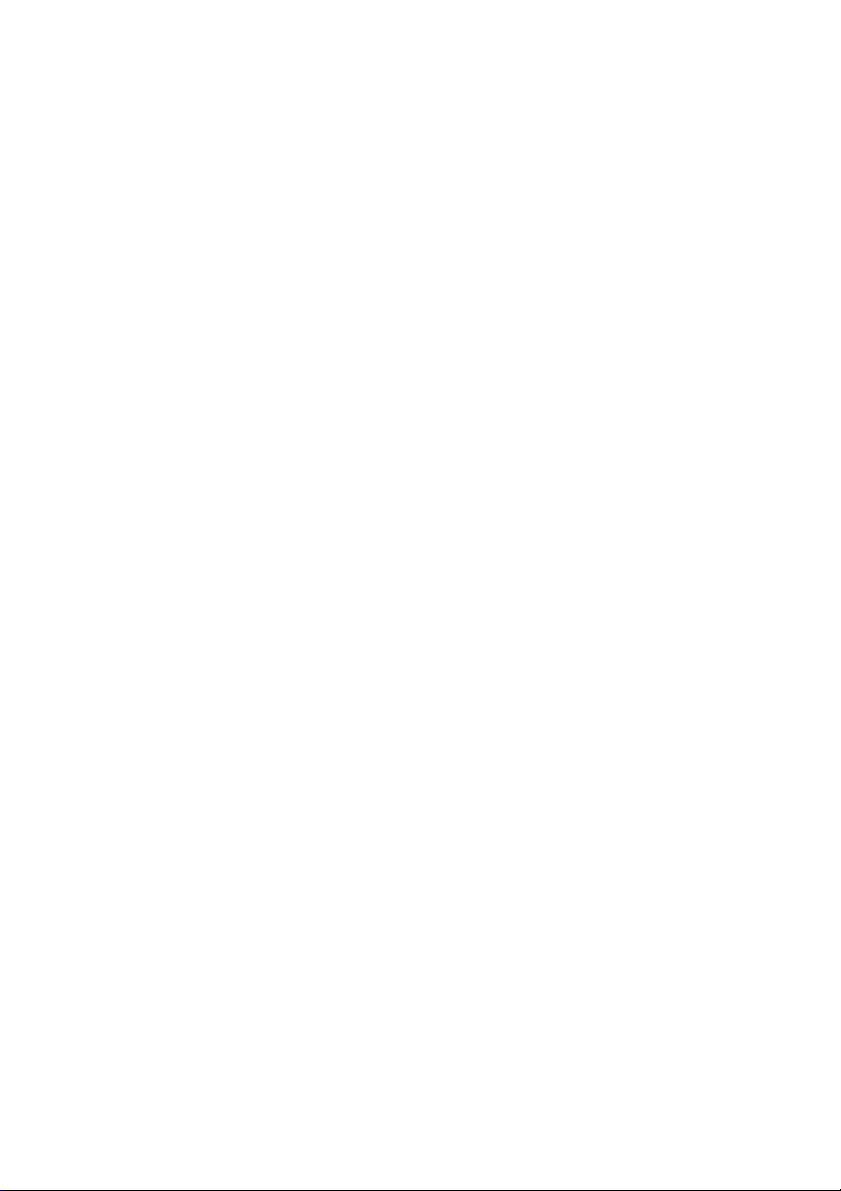
Copyright
Acer e il logo Acer sono marchi registrati e Aspire è un marchio della Acer Inc. E della Acer America
Corporation.
Microsoft Windows e il Logo Windows sono marchi registrati della Microsoft Corporation. Intel e
Pentium sono marchi registrati della Intel Corp. Tutti gli altri marchi/nomi di prodotti sono marchi o
marchi registrati delle rispettive società.
© 2003 di Acer Incorporated. Tutti i Diritti Riservati.
Stampato in Cina
Prima edizione: Maggio 2003
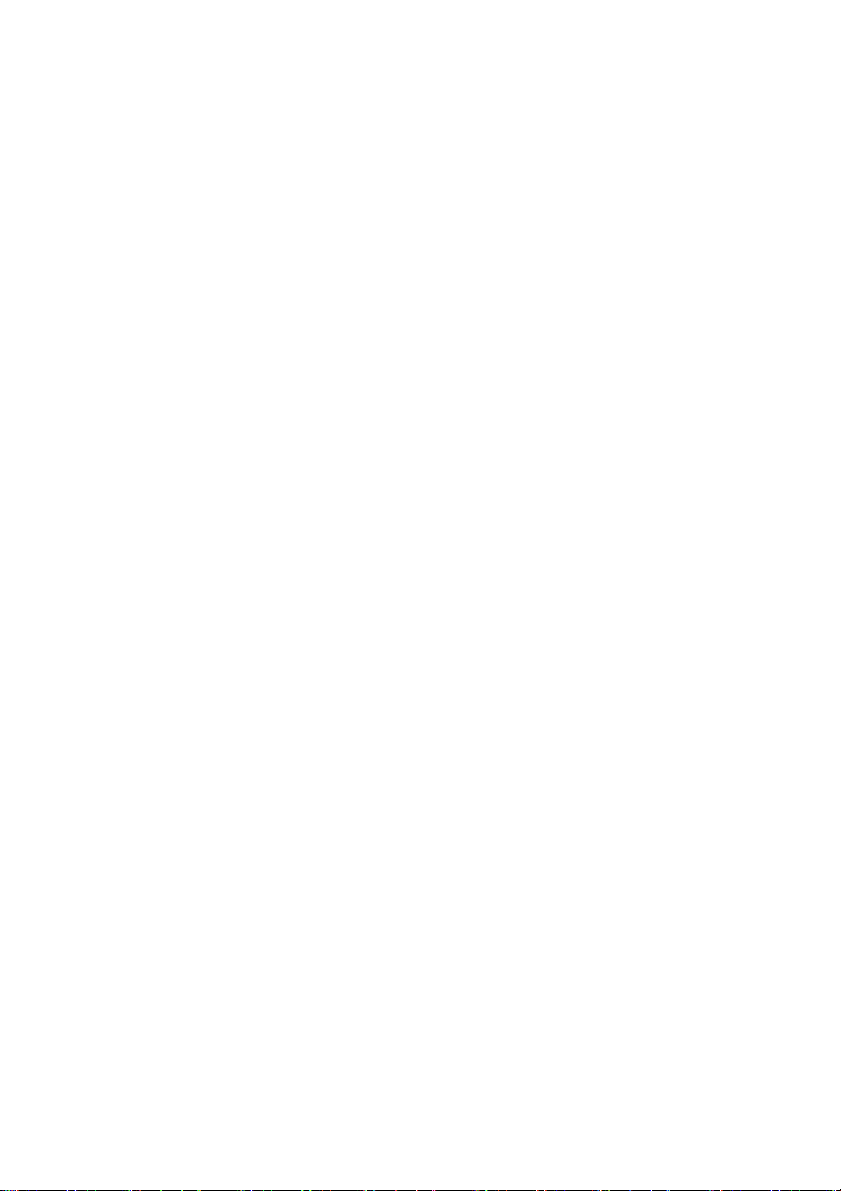
Sommario
Benvenuti 1
Vantaggi Principali 1
Prima di cominciare 2
Istruzioni per la Sicurezza 2
Installazione del Sistema 3
Suggerimenti per la sistemazione 3
Sguardo Generale al Sistema 4
Vista posteriore 4
Vista frontale 6
Installazione di nuovi componenti 8
Apertura della cassa 8
Domande frequenti 14
Precauzioni d'uso 15
Suggerimenti importanti 15
Pulizia e assistenza 16
Richiesta di assistenza 16
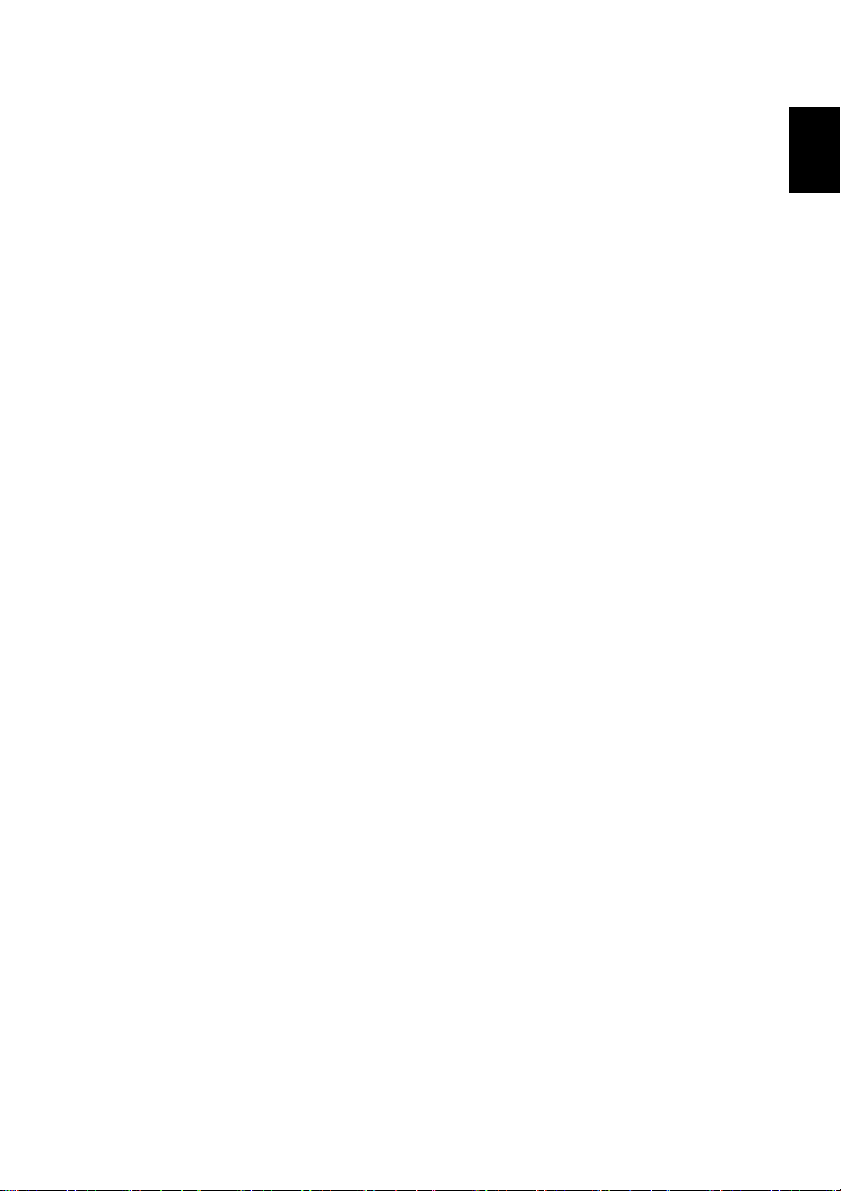
1
Benvenuti
Congratulazioni per l’acquisto del nuovo computer Aspire! Ora avete la
comodità e la flessibilità di un PC multimediale con piene funzioni, che vi
reca una produttività aumentata insieme a mezzo di divertimento digitale di
prima classe. Dato che porta incorporato l’ultimo sistema operativo XP di
Microsoft
per migliorare la vostra esperienza del lavoro al computer.
Vantaggi Principali
Il vostro nuovo computer Aspire vi abilita a fare queste cose:
• Usare gli ultimi software di produttività per eseguire una serie di lavori
• Massimizzare l’uso dell’Internet scaricando e eseguendo gli interessanti
• Godervi i vostri CD audio, anche quando non state usando il computer
• Divertirvi a usare un nuovo PC di classe che offre dei collegamenti
®
Windows® , il vostro Aspire vi offre una serie di funzioni studiate
di ufficio, come elaborazione di parole, lavoro con i tabulate finaziari e
creazione di presentazioni.
nuovi file multimediali.
per altri lavori.
comodi con le più nuove periferiche.
Italiano
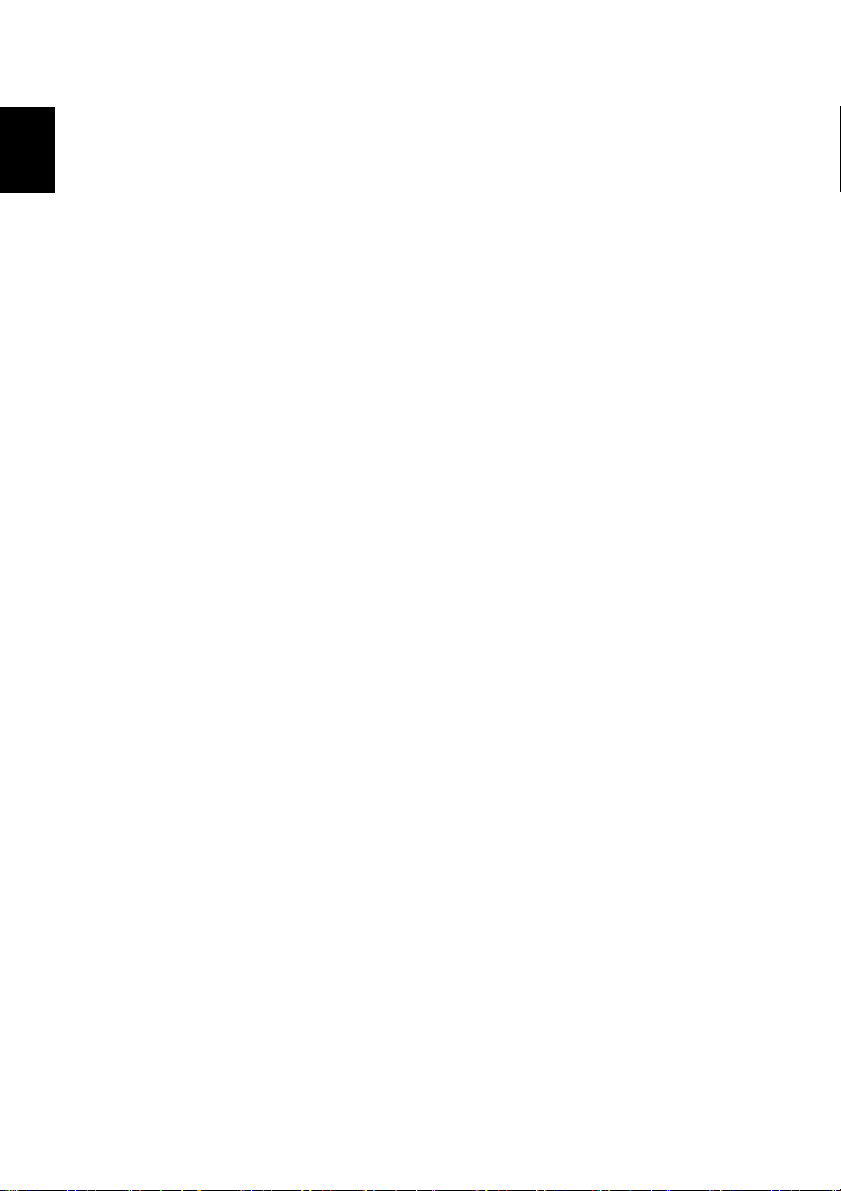
2
Prima di cominciare
Per garantire di poter usare il computer con sicurezza e nel modo corretto,
Italiano
prima di cominciare leggete attentamente questa guida per l’utente. Per una
comoda consultazione in futuro, tenete sempre questa guida a portata di
mano.
Istruzioni per la Sicurezza
• Seguite tutti gli avvertimenti e le istruzioni segnate sul computer.
• Non cercate di fare da voi la manutenzione del vostro computer.
Affidate l’assistenza al personale qualificato.
• Prima di fare pulizia o prima di aprire la cassa del computer, staccare la
spina del computer e del monitor dalla presa a muro.
• Pulite la cassa del computer e il monitor con un panno inumidito. Non
usare detergenti liquidi o spray.
• Non usate il computer in prossimità di acqua. Non versate mai dei liquidi
di nessun tipo sul computer.
• Non posizionate il computer su una superficie instabile.
• Non esponete il computer a una fonte di calore e non lasciatelo sotto i
raggi diretti del sole per un periodo prolungato.
• Non coprite o bloccate le aperture della ventilazione della cassa.
Assicuratevi anche che il locale abbia una circolazione d’aria adeguata.
• Non spingete mai degli oggetti di qualsiasi tipo nel computer.
• Non lasciate niente sopra il cavo di alimentazione. Non piazzate il
computer in un posto dove le persone possono camminare sul cavo di
alimentazione.
• Il computer deve funzionare con il tipo di corrente indicato
sull’etichetta. Se non siete sicuri del tipo di corrente che avete a
disposizione, consultate il vostro distributore o la società elettrica del
luogo.
• Il computer è stato progettato per il collegamento a una presa con la
terra. Non disattivate questa funzione importante per la sicurezza.
• Se viene usata una prolunga, accertatevi che l’amperaggio totale delle
apparecchiature non superi l’amperaggio indciato sulla prolunga. Usare
una prolunga con la protezione dalle sovratensioni.
• Se il computer causa delle interferenze alla ricezione radiotelevisiva,
provate ad usare uno dei seguenti rimedi:
- Orientare di nuovo o cambiare posto all’antenna della radio o della
televisione.
- Aumentare la distanza fra il computer e l’apparecchio radio
televisivo ricevente.
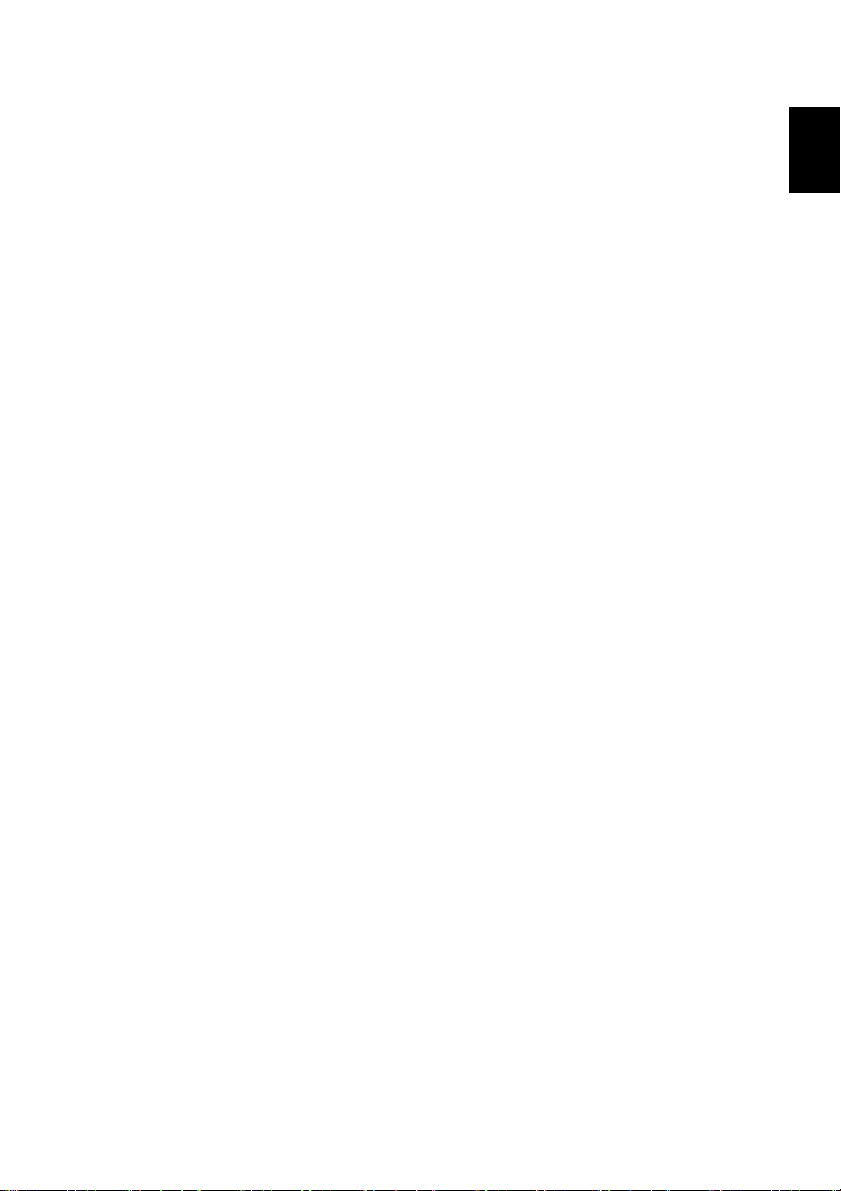
3
- Collegare il computer a una presa su un circuito diverso da quello a
cui è collegata la radio o il televisore.
- Consultare il distributore o un tecnico esperto di radio/TV per avere
ulteriore aiuto.
Installazione del Sistema
Bastano pochi minuti per installare il nuovo sistema di Aspire. Cominciate
con il preparare l’area di lavoro. Accertatevi che la superficie sia stabile,
piana e pulita.
Aprite con cura la scatola, assicurandovi di non danneggiare nè la scatola nè
alcun altro dei materiali dell’imballo. Avrete ancora bisogno della scatola, se
per caso dovete mettere via il computer o spedirlo. Sballate la scatola e
disponete tutto il suo contenuto sul tavolo di lavoro.
La confezione contiene un poster Out Of Box Experience (OOBE). Consultate
il poster OOBE come guida passo per passo nel montare il sistema del
computer.
Suggerimenti per la sistemazione
• Per avere il massimo di comodità nella visualizzazione, installate il
monitor alla distanza di un braccio dalla vostra sedia, con la terza parte
superiore dello schermo al livello degli occhi. Inclinate e girate il display
per trovare la posizione ideale.
• Posizionate il mouse e la tastiera l’uno di fianco all’altra davanti al
monitor. Controllate se siete in grado di prendere una posizione comoda
per dattiloscrivere.
• Per avere il Massimo della comodità, scegliete una sedia regolabile.
• Assicuratevi che l’area di lavoro sia bene illuminata.
Italiano
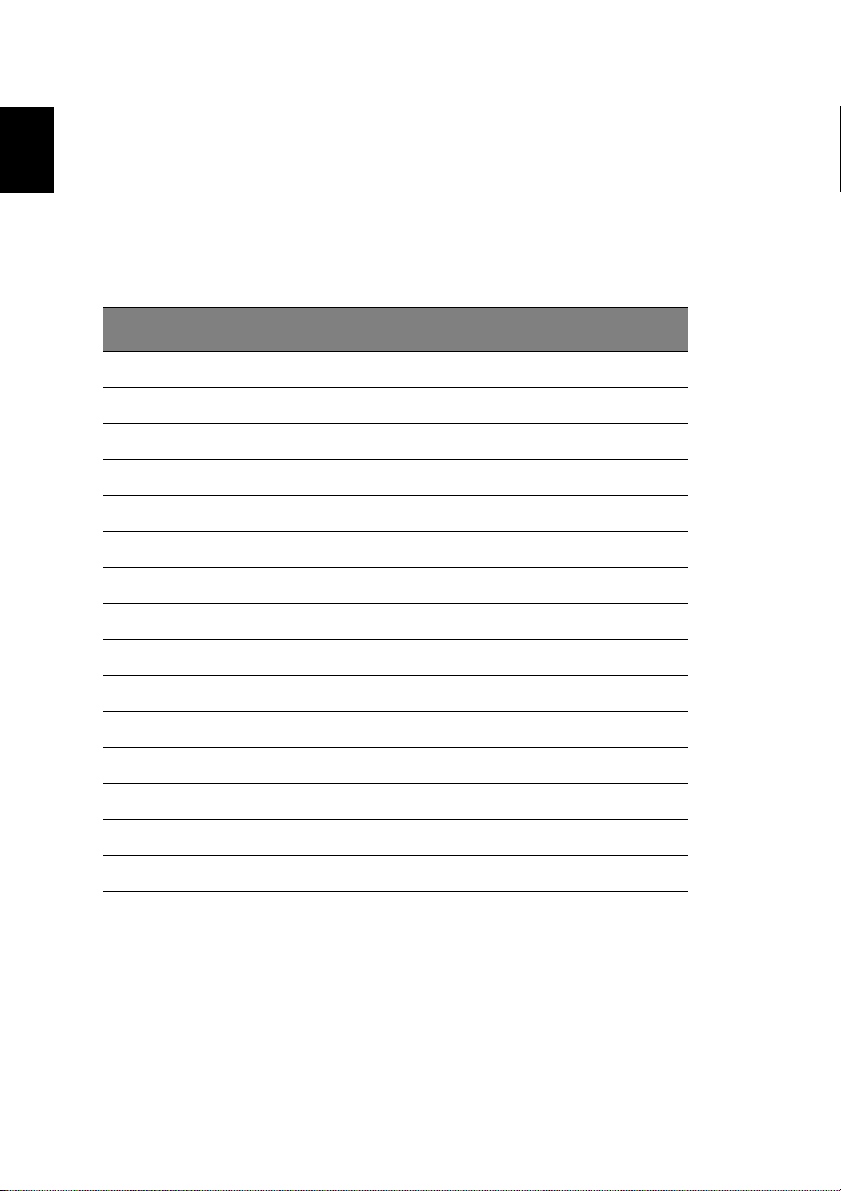
4
E
English
English
English
English
Italiano
Sguardo Generale al Sistema
Impiegate alcuni minuti per studiare il nuovo sistema di computer Aspire.
Imparate la posizione dei pulsanti, le porte e le altre funzioni dello
hardware.
Vista posteriore
RC900 RC500 Descrizione
1 3 Alimentazione
2 2 Blocco di chiusura della cassa
3 1 Apertura di ventilazione
4 15 Presa per il cavo di alimentazione
5 14 Selettore di tensione
6 4 Porta mouse PS/2
7 5 Porta tastiera PS/2
8 6 Porta seriale
9 7 Porta parallela
10 8 Porta VGA
11 9 Porte USB
12 10 Porta LAN
13 11 Jack di ingresso microfono
14 12 Jack di uscita audio
15 13 Jack di ingresso audio

5
Aspire RC900
Aspire RC500
Italiano

6
E
English
English
English
English
Italiano
Vista frontale
RC900 RC500 Descrizione
1 2 Manopola di selezione delle modalità PC/Svago
2 1 Pulsante di accensione
3 9 Pulsante di espulsione unità ottica
4 Pulsante di espulsione unità ottica
5 6 Jack altoparlanti/cuffia
6 5 Jack di ingresso microfono
7 4 Porta 1394
83Porte USB
9Indicatori LED
10 7 Visualizzazione modalità
11 8 Pulsanti multimediali
12 10 Unità ottica
13 Unità ottica
14 14 Unità floppy
15 16 Indicatore floppy
16 15 Pulsante di espulsione floppy
17 17 Slot SD
18 18 Slot MS
19 13 Slot MMS/SM/XD
20 12 Slot CCFI/FII
21 11 Pulsante di espulsione CCFI/FII

7
Aspire RC900
Aspire RC500
Italiano

8
E
English
English
English
English
Italiano
Installazione di nuovi componenti
Accertarsi che tutti i componenti in uso siano compatibili con il computer
Aspire. Prima di acquistare nuovi componenti, informarsi presso il rivenditore
riguardo alla loro compatibilità.
Per un'installazione corretta, si rimanda alla documentazione allegata ai
componenti. Queste le possibili opzioni di aggiornamento:
• Sostituzione del disco rigido con un modello di maggiore capacità, o
aggiunta di un secondo disco rigido.
• Installazione di ulteriore memoria.
• Installazione di una scheda video in sostituzione del sottosistema grafico
integrato.
• Sostituzione dell’unità CD-ROM con un’unità DVD-ROM o con un
masterizzatore.
• Installazione di una scheda aggiuntiva, per esempio una scheda fax/
modem, in uno degli slot PCI liberi.
Apertura della cassa
Prima di aprire la cassa, spegnere il computer e staccare il cavo di
alimentazione dalla presa di corrente.
a) Appoggiare delicatamente il computer su una superficie piana in modo
da poter accedere al pannello laterale dell’apparecchio.
b) Spingere il blocco di chiusura della cassa verso destra e tirare verso di sé il
pannello laterale staccandolo dalla cassa.

9
Aspire RC900
Aspire RC500
Italiano

10
E
English
English
English
English
Italiano
Note normative
Indicazioni FCC
Questo apparecchio è stato sottoposto a prove ed è risultato conforme ai limiti per i
dispositivi digitali di Classe B, secondo quanto previsto nella sezione 15 delle norme
FCC. Questi limiti sono stati studiati al fine di fornire un’adeguata protezione contro
le interferenze nel caso di installazioni in ambiente domestico. Questo dispositivo
genera, utilizza e può emanare energia a radiofrequenza e, se non installato ed
utilizzato secondo le istruzioni indicate, potrebbe causare interferenze con le
comunicazioni radio.
Non vi è tuttavia alcuna garanzia che non si verifichino interferenze in una particolare
installazione. Qualora il dispositivo dovesse causare interferenze con la ricezione
radiofonica o televisiva, accertabili spegnendo ed accendendo il dispositivo stesso, si
suggerisce di tentare di correggere tali interferenze mettendo in atto una o più delle
seguenti misure:
• Riorientare o riposizionare l’antenna ricevente
• Aumentare la distanza tra l’apparecchio e il dispositivo di ricezione
• Collegare il dispositivo ad una presa o ad un circuito diversi da quelli cui
è collegato il dispositivo di ricezione.
• Rivolgersi al rivenditore o ad un tecnico radio/TV esperto.
Avviso: Cavi schermati
Tutte le connessioni ad altri dispositivi informatici dovranno essere realizzate con cavi
schermati, in conformità alle normative FCC.
Avviso: Periferiche:
Portanno essere collegate all’apparecchio solo periferiche (input/output, terminali,
stampanti, ecc.) certificate conformi ai limiti della Classe B. L'uso di periferiche non
certificate potrebbe dar luogo ad interferenze di ricezione radio e TV.
Avvertenza: Qualsiasi alterazione o modifica non espressamente approvata dal
produttore può invalidare il diritto dell’utente ad utilizzare il computer, quale
sancito dalla Federal Communications Commission.

11
Condizioni d’uso
Questo apparecchio è conforme alla sezione 15 delle norme FCC. L'uso dello stesso è
soggetto alle seguenti due condizioni: (1) Il dispositivo non può generare interferenze
nocive e (2) il dispositivo deve accettare qualsiasi interferenza ricevuta, comprese le
interferenze che possono essere causa di errori di funzionamento.
Avviso: utenti canadesi
Questo dispositivo digitale di Classe B è conforme a tutti i requisiti delle Canadian
Interference-Causing Equipment Regulations.
Remarque à l’intention des utilisateurs canadiens
Cet appareil numérique de la classe B respected toutes les exigences du Règlement sur
le matériel brouilleur du Canada.
Importanti misure di sicurezza
Si raccomanda di leggere queste istruzioni con attenzione e di conservarle in un luogo
sicuro per l’eventuale futura consultazione.
1. Rispettare tutte le avvertenze e le istruzioni riportate direttamente sul
prodotto.
2. Prima di procedere alle operazioni di pulizia, staccare il prodotto dalla
presa di corrente. Non utilizzare detergenti liquidi o spray. Pulire con
un panno appena inumidito.
3. Utilizzare il prodotto lontano dall'acqua.
4. Non appoggiare il prodotto su carrelli, supporti o tavoli instabili, per
evitarne la caduta e il conseguente danneggiamento.
5. Sul retro o sul fondo del prodotto sono previste delle aperture di
ventilazione; per garantire l'affidabilità di funzionamento del prodotto
e salvaguardarlo dai surriscaldamenti, fare attenzione a non ostruire o
coprire tali aperture. In particolare, si dovrà evitare di appoggiare il
prodotto su un letto, un divano un sofà od altre superfici morbide.
Questo prodotto non può essere disposto sopra o vicino ad un radiatore
o ad un termoregolatore o in un impianto integrato salvo prevedere una
corretta ventilazione.
6. Il prodotto dovrà essere alimentato dal tipo di corrente indicato
nell’etichetta. In caso di incertezza sul tipo di corrente disponibile,
rivolgersi al proprio rivenditore di fiducia o all'azienda erogatrice di
energia elettrica.
7. Non poggiare oggetti sul cavo di alimentazione. Per l’installazione del
prodotto, evitare luoghi di passaggio.
Italiano

12
E
English
English
English
English
Italiano
8. Nel caso che si faccia uso di una prolunga, accertarsi che il valore
nominale totale di corrente degli apparecchi collegati alla prolunga non
sia superiore a quello della prolunga stessa. Inoltre, il valore totale della
corrente nominale di tutti gli apparecchi attaccati ad una presa di
corrente non dovrà essere superiore a quello dei fusibili.
9. Non inserire oggetti nelle fessure della cassa, perché potrebbero entrare
in contatto con zone ad alta tensione o di corto circuito, creando
potenziali condizioni di incendio o scosse elettriche. Evitare infiltrazioni
di liquidi nel prodotto.
10. Non tentare di riparare il prodotto, dal momento che aprendo la cassa o
rimuovendone i pannelli ci si può esporre a tensioni elevate o ad altri
rischi. Per ogni problema di assistenza, rivolgersi a personale qualificato.
11. Staccare la spina del monitor e rivolgersi all'assistenza nei seguenti casi:
a Quando il cavo elettrico o la spina sono danneggiati o logori.
b Se vi sono state infiltrazioni di liquido.
c Se l’apparecchio è stato esposto a pioggia o acqua.
d Se il prodotto non funziona correttamente malgrado si rispettino le
istruzioni d’uso. In questo caso regolare solo i comandi contemplati
dalle istruzioni d’uso: una regolazione scorretta di altri comandi
potrebbe dar luogo a danni e richiedere ulteriore assistenza
qualificata per il ripristino del prodotto in condizioni normali.
e Se il prodotto è caduto, o la cassa è danneggiata.
f Se il prodotto presenta un netto calo di prestazioni, ad indicare
l’esigenza di un intervento di assistenza.
12. Se la batteria va sostituita con un tipo di batteria analogo a quello
raccomandato. L’uso di una batteria di diverso tipo potrebbe
comportare un rischio di incendio o esplosione. Per la sostituzione della
batteria, si rimanda pertanto a personale qualificato.
13. Attenzione! Se non trattate correttamente, le batterie potrebbero
esplodere. Si raccomanda in particolare di non aprirle né di gettarle nel
fuoco. Tenere fuori dalla portata dei bambini e gettare le batterire
usate quanto prima.
14. Si raccomanda inoltre di utilizzare il tipo di cavo di alimentazione adatto
all’apparecchio, ovvero quello fornito nella confezione degli accessori.
Si tratta di un cavo rimovibile: incluso tra gli UL, certificato CSA, tipo
SVT, 7A 125V minimo nominali, approvato VDE o equivalente. La
lunghezza massima ammessa per il cavo è 15 piedi (4,6 metri).

13
Dichiarazione di compatibilità laser
L’unità CD- o DVD-ROM presente nel computer è un prodotto laser. L’etichetta di
classificazione CD o DVD (illustrata sotto) è applicata all’unità stessa.
PRODOTTO LASER DI CLASSE 1
AVVERTENZA: RAGGI LASER INVISIBILI EMESSI IN FASE DI APERTURA. EVITARE
L’ESPOSIZIONE AL RAGGIO.
Dichiarazione batteria al litio
ATTENZIONE
Una sostituzione impropria della batteria potrebbe comportarne l'esplosione.
Sostituire solo con una batteria di tipo identico o equivalente a quello raccomandato
dal produttore. Per lo smaltimento delle batterie usate, attenersi alle istruzioni del
produttore.
Dichiarazione® Macrovision
Il prodotto integra una tecnologia di protezione del copyright protetta da
rivendicazioni di metodo di alcuni brevetti USA e da altri diritti di proprietà
intellettuale detenuti da Macrovision Corporation e da altri titolari. L’uso di questa
tecnologia di protezione del copyright dovrà essere autorizzato da Macrovision
Corporation, e si riferisce ai soli usi domestici ed altri usi limitati di visualizzazione,
salvo diversa autorizzazione di Macrovision Corporation. Non sono ammesse
operazioni di alterazione o rimozione della predetta tecnologia.
Italiano
Dichiarazione di conformità Anno 2000
Il computer riporta il logo "Hardware NSTL Tested Year 2000 Compliant", il quale
certifica che il modello è stato testato da NSTL con il test YMark2000, ed è risultato
conforme alle norme NSTL per la conformità dell’hardware all’anno 2000
.

14
English
English
EnglishEnglishEnglishEnglish
Italiano
Domande frequenti
Le seguenti domande identificano una serie di situazioni che possono verificarsi in fase d'uso del
computer; le facili indicazioni proposte segnalano possibili soluzioni a ciascuna situazione.
D: Ho premuto il pulsante di accensione, ma il sistema non si è avviato.
R: Verificare che il LED di accensione sia acceso.
Se il LED appare spento, il sistema non riceve corrente. Procedere nel modo seguente:
• Verificare che il selettore di tensione sul pannello posteriore del computer sia impostato sul
valore di tensione corretto.
• Verificare che il cavo di alimentazione sia collegato correttamente ad una presa elettrica.
• Se si fa uso di una basetta connessioni o di un regolatore di tensione elettronico, verificarne
la connessione alla presa e l'accensione.
Nel caso che il LED sia acceso, verificare quanto segue:
• L'unità floppy contiene un dischetto non di sistema? In questo caso, estrarre il dischetto o
sostituirlo con un disco di sistema, e premere Ctrl + Alt + Del per riavviare il computer.
• È possibile che i file del sistema operativo siano danneggiati o mancanti. Inserire nell‘unità
floppy il disco di avvio creato in fase di installazione di Windows e premere Ctrl + Alt + Del
per riavviare il computer. In questo modo verrà avviata automaticamente una diagnosi del
sistema, seguita dalle opportune riparazioni. Nel caso che l’utilità di diagnostica continui a
segnalare un problema, è possibile che sia necessario eseguire il processo di ripristino del
sistema alle impostazioni predefinite originarie.
Nota: Per ulteriori informazioni sul ripristino del sistema, si rimanda alle istruzioni
del CD di ripristino.
D: Lo schermo è vuoto.
R: Il computer dispone di una funzione di gestione del consumo energetico che spegne lo schermo
dopo un certo periodo di inattività. Per riaccendere lo schermo, premere un qualsiasi tasto.
Se il computer non si accende nemmeno premendo un tasto, riavviare il computer. Nel caso che
anche il riavvio del computer non dovesse risolvere il problema, rivolgersi al rivenditore o al
centro di assistenza tecnica.
D: La stampante non funziona.
R: Procedere nel modo seguente:
• Assicurarsi che la stampante sia collegata ad una presa di corrente e che sia accesa.
• Accertarsi che il cavo della stampante sia ben collegato alla porta parallela del computer e
alla porta corrispondente dalla stampante.
• Per ulteriori informazioni sulla stampante, si rimanda alla relativa documentazione.
D: Il computer non emette alcun suono.
R: Verificare quanto segue:
• è possibile che l’audio sia disattivato. Cercare l’icona del volume nella barra delle
applicazioni. Se l’icona è barrata, fare clic sulla stessa e deselezionare l’opzione Disattiva. Per
riattivare l’audio, è possibile inoltre premere la manopola di controllo volume/mute sulla
tastiera USB.
• In caso di collegamento di cuffie, auricolari o altoparlanti esterni al jack di uscita del
computer, gli altoparlanti interni o integrati saranno automaticamente disattivati.

15
D: Il sistema non è in grado di leggere dati su dischetto, hard disk, CD o DVD.
R: Verificare quanto segue:
• Verificare che si sia utilizzando il tipo corretto di disco.
• Verificare che il CD o il DVD siano correttamente inseriti nella rispettiva unità.
• Verificare che il CD o il DVD non siano sporchi o graffiati.
• Accertarsi che l’unità funzioni correttamente con un disco non danneggiato. Se l'unità non è
in grado di leggere i dati di un disco integro, il problema potrebbe non essere nel disco. In
questo caso, rivolgersi al proprio rivenditore o ad un centro autorizzato di assistenza.
D: Il sistema non è in grado di scrivere dati su hard disk o CD-R/CD-RW.
R: Verificare quanto segue:
• Accertarsi che il disco rimovibile o il disco fisso non siano protetti dalla scrittura.
• Verificare che si sia utilizzando il tipo corretto di disco fisso o rimovibile.
Precauzioni d'uso
Si raccomanda di leggere con attenzione tutte le istruzioni riportate in questo paragrafo. Il
rispetto di tali istruzioni permetterà di ottimizzare la durata del computer.
Suggerimenti importanti
• Non esporre il computer alla luce diretta del sole. Non disporlo in prossimità di sorgenti di
calore, per esempio radiatori.
• Non esporre il computer a temperature inferiori a 0
• Non avvicinare il computer a campi magnetici.
• Tenere il computer al riparo da pioggia e umidità.
• Non versare acqua sul computer.
• Tenere il computer al riparo da urti o vibrazioni violenti.
• Tenere il computer al riparo da sporco e polvere.
• Non appoggiare mai il sistema su superfici non uniformi.
• Non calpestare il cavo di alimentazione e non appoggiarvi sopra oggetti pesanti. Accertarsi
che il cavo di alimentazione e gli altri cavi non interferiscano con il passaggio di persone.
• Per staccare il cavo di alimentazione, afferrarlo dalla spina e non dal cavo.
• Il valore della corrente nominale dell'apparecchio collegato non dovrà essere superiore a
quello del cavo, nel caso che si faccia uso di una prolunga. Inoltre, il valore totale della
corrente nominale di tutti gli apparecchi attaccati ad una presa di corrente non dovrà essere
superiore a quello dei fusibili.
• Verificare nella documentazione allegata ai software che non siano selezionabili altre
combinazioni di risoluzioni e colori. L’esecuzione di queste regolazioni potrebbe migliorare la
visualizzazione dello schermo.
o
C (32oF), o superiori a 50oC (122oF).
Italiano

16
English
English
EnglishEnglishEnglishEnglish
Italiano
Pulizia e assistenza
Pulizia del computer e della tastiera
1 Spegnere il computer e staccare dalla presa il cavo di alimentazione.
2 Passare delicatamente sulla superficie esterna del computer e della tastiera un panno
morbido inumidito con acqua. Non utilizzare detergenti liquidi o spray.
Pulizia del dispositivo di puntamento
Pulizia di un mouse normale (con sfera in gomma)
1 Aprire lo sportellino circolare previsto nella parte inferiore del mouse.
2 Estrarre la sfera di gomma e pulirla con un panno morbido appena inumidito.
3 Reinserire la sfera e chiudere lo sportellino.
Pulizia di un mouse ottico
Per la manutenzione dei mouse ottici si rimanda alla documentazione allegata al mouse.
Pulizia del monitor
Si raccomanda di tenere lo schermo sempre pulito. Le istruzioni per la pulizia del monitor sono
riportate nella documentazione allegata al monitor.
L'assistenza va contattata nei seguenti casi:
• Caduta o altro danneggiamento del computer
• Infiltrazioni di liquido
• Funzionamento anomalo
• Persistenza di un problema al termine delle procedure di soluzione dei problemi descritte nel
paragrafo “Domande frequenti” a page 14
• Problema non contemplato nel paragrafo “Domande frequenti” a page 14
• Sostituzione o aggiornamento di componenti interni del computer
Richiesta di assistenza
Per richiedere assistenza tecnica, rivolgersi al rivenditore o distributore locale. Per ulteriori
informazioni sull'assistenza tecnica, con riferimento alle modalità di richiesta e sulle località dei
centri di assistenza disponibili nella propria zona, è possibile inoltre accedere al sito Web
(www.acersupport.com
).
